Windows 11 poprawił funkcję personalizacji w systemie, co pozwala użytkownikom zobaczyć ostatnią historię zmian tła pulpitu, które zostały wykonane wcześniej. Po przejściu do sekcji personalizacji w aplikacji ustawień w systemie Windows możesz zobaczyć różne opcje, a zmiana tapety w tle jest również jedną z nich. Ale teraz można zobaczyć najnowszą historię tapety w tle, która została ustawiona w twoim systemie. Jeśli nie chcesz tego widzieć i chcesz wyczyścić lub usunąć tę najnowszą historię, kontynuuj czytanie tego postu, który pomoże ci szczegółowo zrobić to za pomocą edytora rejestru.
Jak wyczyścić historię ostatnich obrazów tła pulpitu w systemie Windows 11 za pomocą Edytora rejestru?
UWAGA : Przed kontynuowaniem tej metody proszę zachowaj kopię zapasową pliku rejestru dzięki czemu można go przywrócić, jeśli coś pójdzie nie tak, co może całkowicie spowodować uszkodzenie systemu.
Krok 1: Naciśnij Okna klawisz na klawiaturze i pisz edytor rejestru.
Krok 2: Następnie wybierz Edytor rejestru z wyników wyszukiwania, jak pokazano poniżej.
Krok 3: Kliknij tak aby kontynuować w wierszu polecenia UAC.
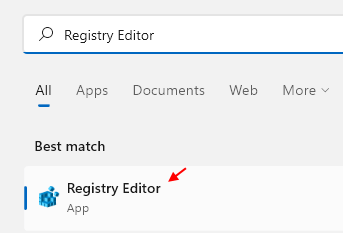
Krok 4: Skopiuj i wklej poniższą podaną ścieżkę w czystym i pustym pasku adresu okna Edytora rejestru.
HKEY_CURRENT_USER\Software\Microsoft\Windows\CurrentVersion\Explorer\Wallpapers
Krok 5: Następnie naciśnij Wchodzić klucz do osiągnięcia Tapety klucz rejestru.
Krok 6: Możesz zobaczyć 5 TłoHistoriaŚcieżka Wartości ciągu, które zawierają historię ostatnich zmian tapety w tle.
Krok 7: Aby wyczyścić lub usunąć ostatnią historię tapety tła, wybierz wszystkie wartości ciągu ścieżki historii tła, które chcesz usunąć, naciskając i przytrzymując KLAWISZ KONTROLNY i klikając na niego.
Krok 8: Następnie kliknij prawym przyciskiem myszy i wybierz Kasować opcję z menu kontekstowego, jak pokazano poniżej.
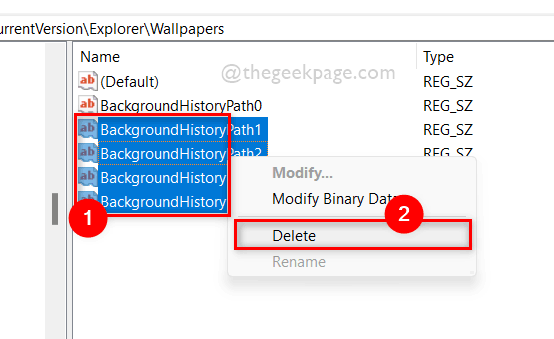
Krok 9: Kliknij tak w oknie Potwierdź usunięcie, jak pokazano poniżej.
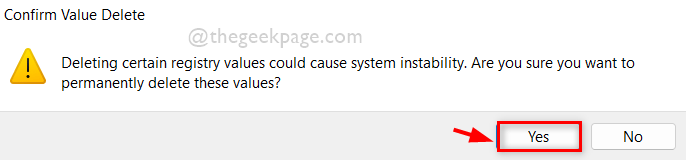
Krok 10: Spowoduje to usunięcie z systemu wszystkich wartości ciągów ścieżek historii w tle. Stąd najnowsza historia zostanie wyczyszczona.
Krok 11: Oprócz tego możesz również wyczyścić najnowszą historię, klikając dwukrotnie dowolny z TłoHistoriaŚcieżka Wartości ciągów, które chcesz wyczyścić.
Krok 12: Następnie zmień Dane wartości pole do – i kliknij ok przycisk, aby zastosować i zamknąć, jak pokazano poniżej.
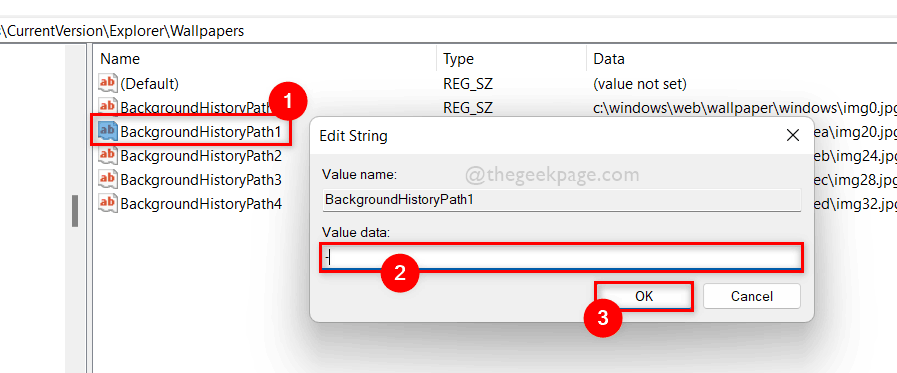
Krok 13: Zrób to wszystkim TłoHistoriaŚcieżka Wartości ciągu, które chcesz usunąć lub wyczyścić.
Krok 14: Po zakończeniu zamknij okno edytora rejestru.
To wszystko chłopaki!
Mam nadzieję, że ten post był pouczający i przydatny.
Prosimy o pozostawienie nam komentarzy poniżej w celu uzyskania wyjaśnień lub sugestii.
Dziękuję za przeczytanie!

![5 najlepszych dysków twardych dla systemu Windows 11 [Cena i pojemność]](/f/02185e601e8644bd3ce5433ccdc72da7.jpg?width=300&height=460)
